Si utilizas WooCommerce como herramienta para tu ecommerce, es posible que estés utilizando algún plugin para la generación de facturas en PDF.
Uno de los plugins más utilizados para realizar esta tarea es WooCommerce PDF Invoices & Packing Slips y si este es tu caso, voy a explicarte cómo puedes crear una nueva plantilla para la generación de tus facturas en PDF ya que es muy posible que la que está disponible con este plugin por defecto, no cumpla con todos los requisitos o necesitades que tengas tu.
Aquí un ejemplo de una factura sencilla generada con este plugin:
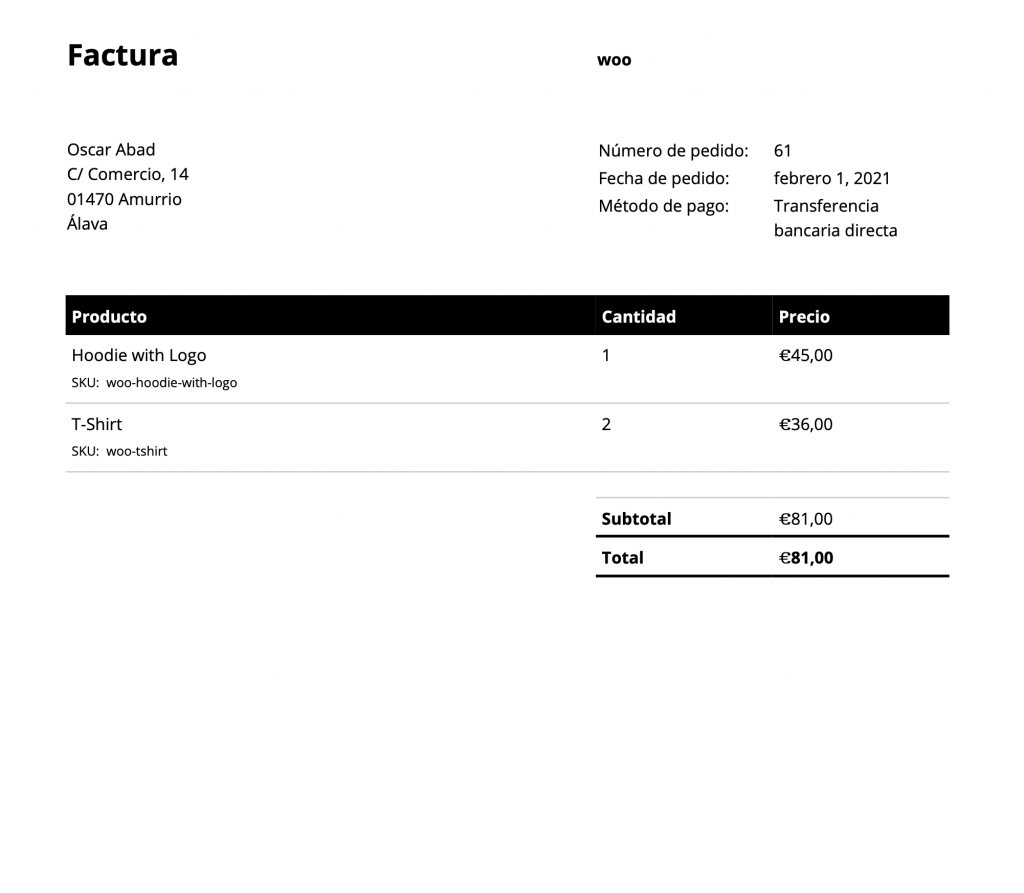
Como digo, si tienes instalado este plugin en tu WordPress, puedes ver sus ajustes en el apartado WooCommerce -> Facturas PDF. En la pestaña «General» podemos configurar ciertas cosas y entre ellas disponemos de un deplegable para seleccionar la plantilla que quieres utilizar.
Podríamos modificar los ficheros del plugin directamente pero este tipo de actuaciones están totalmente recomendadas ya que es muy posible que perdamos los cambios que hayamos realizao la próxima vez que acualicemos el plugin y por esto, lo que vamos a hacer es crear una nueva plantilla sirviéndonos de la que ya pone a nuestra disposicion el plugin que no es otra que «simple».
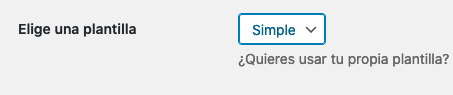
Para ello, en primer lugar nos aseguraremos de que disponemos del directorio «/woocommerce» dentro de nuestro tema activo. Si no vemos este directorio, lo creamos antes de seguir adelantes.
Posteriormente crearemos el directorio «pdf» dentro del directorio «/woocommerce» que acabo de comentar.
De esta forma tendríamos algo similar a esto en la estructura de nuestro tema activo:
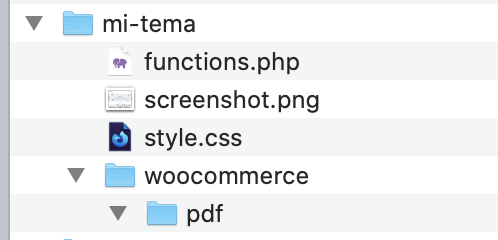
Ahora lo que vamos a hacer es copiar el directorio «Simple» de «/wp-content/plugins/woocommerce-pdf-invoices-packing-slips/templates/» al directorio pdf de nuestro tema, el que acabamos de crear y le cambiaremos el nombre del directorio a nuestro gusto. Algo así:
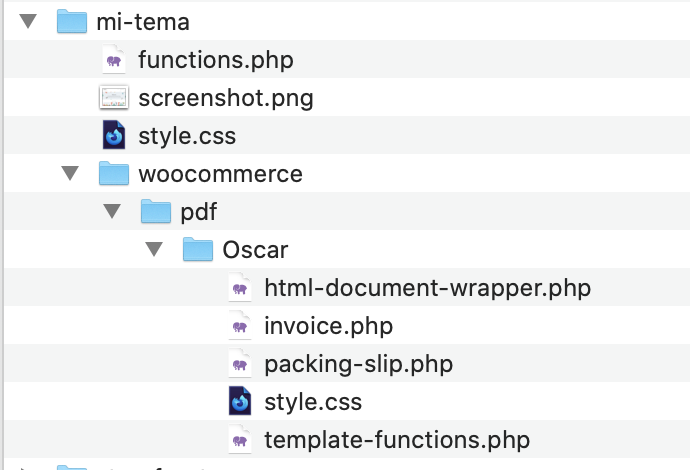
Como puedes ver, yo le he puesto el nombre «Oscar» al directorio de la plantilla y por consiguiente, ese será el nombre de mi plantilla.
Ahora, si volvemos a los ajustes generales del plugin podemos ver que en el desplegable de las plantillas tenemos dos para seleccionar y por supuesto seleccionaremos la nuestra, la que acabamos de crear.
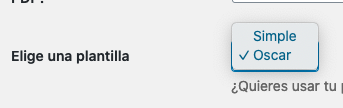
Seleccionamos la nuestra y guardamos los ajustes.
Y ya lo tenemos listo para poder hacer las moficiaciones que necesitemos en esta nueva plantilla sin que afecte al comportamiento del plugin a nuestro gusto.
Si estás interesado/a en que haga algún tutorial sobre cómo realizar cambios en esta plantilla, déjame un comentario a este post.
El video
Hasta aquí llega esto.
Nos vemos en el siguiente.
Mucho ánimo!


Si me gustaría hicieras un tutorial de cómo cambiar la plantilla. Exactamente lo que quiero es añadir un campo con el valor neto y otro con IVA. Gracias Oscar
Hola me gustaría saber como agregar el descuento a nivel de producto en la factura. Gracias
hola, me guastaria cambiar el formato de la plantilla
y cambiar la palabra factura por presupuesto
Buenas noches, estoy interesada en la continuación de este tutorial, para poder editar la plantilla de este plugin, te agradeceria